Excelの円グラフは、視覚的にデータの割合を伝えるのに非常に効果的なグラフです。
ただし、
「多い順に並べたい」
「自動で並び替えられないの?」
といった悩みを持つ方も多いのではないでしょうか。
この記事では、円グラフを多い順(値の大きい順)に並べる方法を完全ガイドします。
また、見た目を調整するテクニックや注意点も丁寧に解説します。
Contents
円グラフの基本構造と並び順の仕様
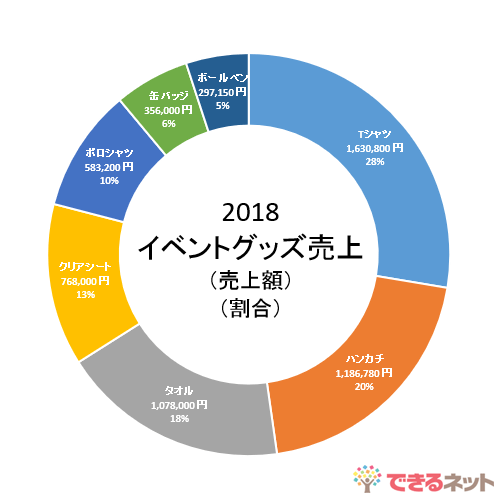
Excelの円グラフでは、グラフの並び順=元データの並び順です。
つまり、円グラフを多い順に表示するためには、まず元の表の並び順を変更する必要があります。
【ステップ1】データを降順に並び替える
- 並び替えたいデータの範囲(例:項目と数値)を選択
- Excel上部メニュー「データ」→「降順(Z→A)」をクリック
- 数値の大きい順に並び替えられたことを確認
💡この並び順が、円グラフの順番にそのまま反映されます。
【ステップ2】円グラフを挿入
- 並び替えた表の「項目」と「値」列を選択
- 上部「挿入」タブ → 「グラフ」→「円グラフ」
- 円グラフが挿入され、大きい値から時計回りに配置されます
円グラフを「見栄え良く」整えるコツ
● パーセンテージ表示を追加
- グラフを選択 →「グラフ要素(+)」→「データラベル」→「パーセンテージ」
● 小さい値を「その他」としてまとめる
- 表で合計値のうち、一定割合未満の項目を「その他」としてまとめて表現
- データ整理時にSUMIF関数などで小項目を統合
● 色を調整して視認性アップ
- グラフ要素をクリック → 右クリック「データ要素の書式設定」で色を個別に変更
よくある質問(FAQ)

Q. 円グラフの順番を手動で変えることはできますか?
→ できません。
並び順は元データに依存しています。
Q. 自動で毎回並び替えてほしいです。
→ 表側にSORT関数を使うことで可能です(Office365以降)。
=SORT(A2:B10, 2, -1)
これにより、値の降順で常に並び替えた表を表示できます。
Q. 円グラフにカテゴリ名+割合を両方表示したい
→ グラフを選択 →「グラフ要素」→「データラベル」→「その他オプション」で「カテゴリ名と値の両方」に設定できます。
Q. Excel for Macでも使えますか?
→ 基本操作は同じですが、一部メニュー表示が異なります。
「データ」タブで並び替えを実行する点は共通です。
まとめ
- 円グラフを多い順に並べるには、元データの並び順を降順にすることが前提
- 並び替えは「データ」タブの「Z→A」機能で簡単に
- 視認性アップにはパーセント表示・色分け・その他カテゴリまとめが効果的
- SORT関数を使えば自動並び替えも可能
視覚的に分かりやすい円グラフを活用して、データの印象度をグッと高めましょう!


